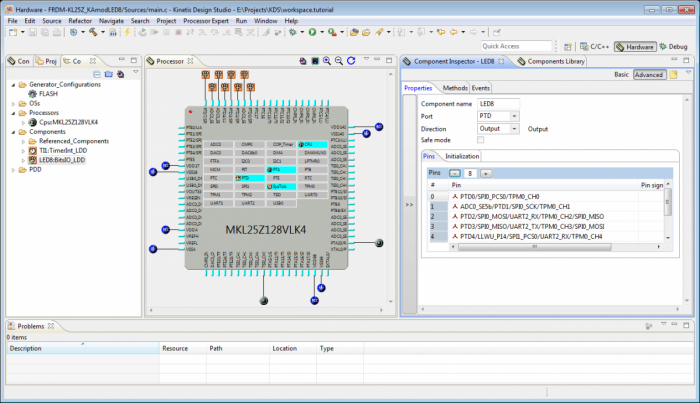Operacja odwrotna, czyli załadowanie istniejącego projektu z pliku archiwalnego, wygląda podobnie – wybieramy menu File ? Import, w okienku zaznaczamy General ? Existing Projects into Workspace (rysunek 23) oraz wskazujemy plik archiwalny (rysunek 24). Należy przy tym pamiętać, aby w bieżącym obszarze roboczym środowiska nie występował projekt o takiej samej nazwie co ładowany z zewnątrz (występuje tutaj możliwość nadpisania już istniejącego projektu).
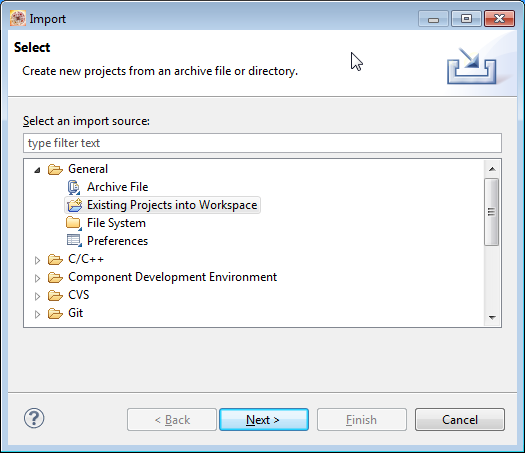
Rys. 23. Importowanie istniejącego projektu do obszaru roboczego
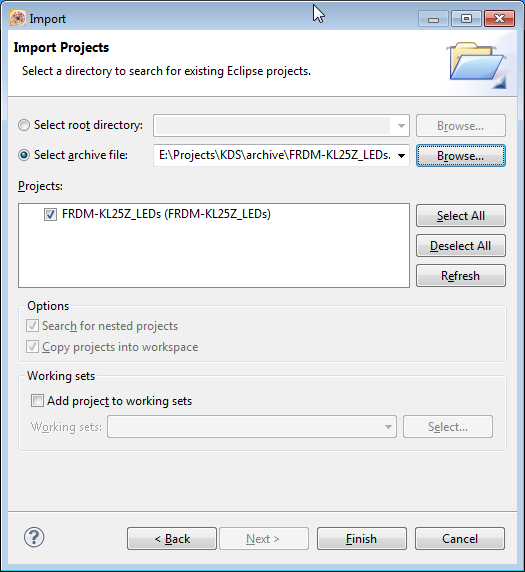
Rys. 24. Wybór pliku archiwalnego z projektem
W przypadku, gdy chcemy dalej rozwijać istniejący w obszarze roboczym projekt, ale operować już na jego kopii to możemy z menu kontekstowego w widoku Project Explorer wykonać operację Copy/Paste nad wybranym projektem, podczas której zostaniemy poproszeni o podanie nowej nazwy dla tworzonej kopii. W ostatnim przykładzie wykorzystamy kopię projektu FRDM-KL25Z_LEDs, którą można nazwać np. FRDM-KL25Z_KAmodLED8.
Sterowanie diodami LED modułu KAmodLED8
Do pracy z niewielką ilością wyjść cyfrowych, do których podłączone są np. diody LED, w zupełności wystarczy kilka komponentów typu BitIO_LDD, jednak w niektórych przypadkach, gdy ich liczba rośnie wygodniej jest użyć komponentu BitsIO_LDD. W kolejnym przykładzie wykorzystamy moduł KAmodLED8 zawierający osiem diod LED, które podłączono do zestawu FRDM-KL25Z w sposób pokazany na rysunku 25.
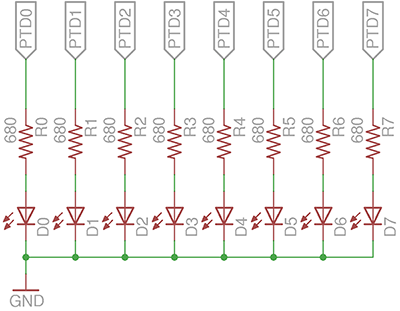
Rys. 25. Uproszczony schemat podłączenia diod LED modułu KAmodLED8 do zestawu FRDM-KL25Z
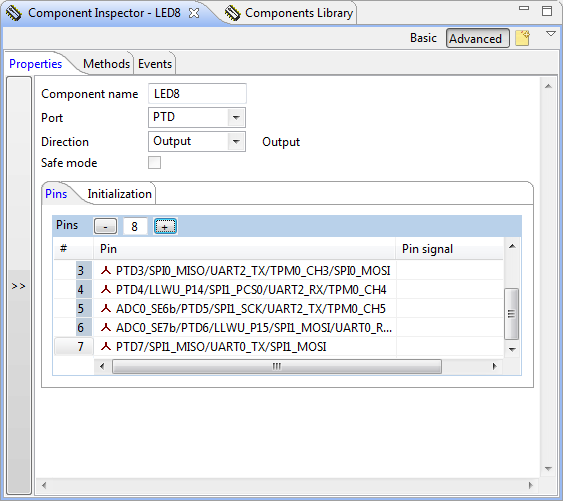
Rys. 26. Konfiguracja komponentu typu BitsIO_LDD
W skopiowanym poprzednio projekcie FRDM-KL25Z_LED8 usuwamy wszystkie komponenty typu BitIO_LDD (można to zrobić w widoku Components poprzez wybranie z menu kontekstowego wpisu Remove Component from Project) i wywołując menu kontekstowe nad bloczkiem PTD w widoku Processor (lub wybierając odpowiedni element w widoku Components Library) dodajemy nowy komponent typu BitsIO_LDD. W widoku Component Inspector zmieniamy jego nazwę na LED8, kierunek ustawiamy na wyjściowy, a w podzakładce Pins ustawiamy liczbę linii na 8 i wybieramy kolejno od PTD0 do PTD7 (rysunek 26,27). Wadą danego komponentu jest to, że nie można ułożyć linii w dowolnej kolejności na liście i zawsze należy zaczynać od linii z najmniejszym możliwym numerem, np. PTD0, PTD1, itd.; w obu przypadkach Processor Expert podświetla na czerwono nieprawidłowo ułożone linie wejścia/wyjścia. W sąsiedniej podzakładce Initialization zaznaczamy opcję Auto Initialization i wartość Init. value ustawiamy na 0.
Rys. 27. Linie PTD<0:7> zostaną wykorzystane do sterowania diodami LED modułu KAmodLED8
Oprócz powyższych ustawień, w zakładce Methods można wybrać funkcje do wygenerowania dla konkretnej kopii komponentu BitsIO_LDD (w przykładzie zostanie użyta wybrana domyślnie funkcja PutVal()). Gdy wszystkie elementy zostały już skonfigurowane to generujemy kod przy pomocy narzędzia Processor Expert (menu Project ? Generate Processor Expert Code) i przechodzimy do pliku main.c, w którym główną pętlę programu modyfikujemy do postaci przedstawionej na poniższym listingu – taki program pozwoli na wyświetlenie w sposób binarny (przy pomocy 8 diod LED) aktualnej wartości zmiennej i zwiększanej co 250 ms w zakresie od 0 do 255.
|
1 2 3 4 5 6 7 8 |
while(1){ wait_ms(250); LED8_PutVal(NULL, ++i); if(i > 255) i = 0; } |
W analogiczny jak w poprzednim przykładzie sposób kompilujemy projekt oraz tworzymy konfigurację debugowania (jeśli takowa nie istnieje) i/lub programujemy mikrokontroler.
Jan Szemiet